
- •Тюменский государственный университет
- •Предисловие 7 методические материалы 9
- •Теоретические материалы 27 Глава 1. Методология разработки и стандартизации 27
- •Глава 2. Создание модели процессов в bpWin 95
- •Глава 3. Создание модели данных в erWin 121
- •Предисловие
- •Методические материалы Рабочая программа дисциплины Пояснительная записка
- •Содержание дисциплины
- •Рекомендации по самостоятельной работе Календарно-тематический план самостоятельной работы
- •Методические рекомендации по отдельным видам самостоятельной работы
- •Указания по самостоятельному изучению теоретической части дисциплины
- •Указания по выполнению контрольной работы
- •Указания по выполнению курсовой работы
- •Указания к промежуточной аттестации с применением балльно-рейтинговой системы оценки знаний
- •1.1.2. Классы программ
- •1.1.3. Архитектура программных средств
- •1.2. Стандартизация жизненного цикла программных средств
- •1.2.1. Уровни стандартизации
- •1.2.2. Основные модели жизненного цикла
- •1.2.2.1. Каскадная модель
- •1.2.2.2. Каскадная модель с промежуточным контролем
- •1.2.2.3. Модель разработки программных средств на основе ранее созданных компонентов
- •1.2.2.4. Эволюционная модель
- •1.2.2.5. Модель пошаговой разработки программных средств
- •1.2.2.6. Спиральная модель
- •1.2.2.7. Спиральная модель с ограничением версий
- •1.2.3. Структурное программирование
- •1.2.4. Организация человеко-машинного интерфейса
- •1.2.4.1. Принципы разработки
- •2. Учет возможностей аппаратных и программных средств разработчика и пользователя.
- •1.2.4.2. Рекомендации разработчику
- •1.3. Оценка стоимости и планирование разработки программных средств
- •1.3.1. Оценка стоимости разработки
- •1.3.2. Планирование разработки
- •1.4. Качество программных средств
- •1.4.1. Стандарты качества
- •1.4.2. Основные показатели качества
- •1.4.3. Методы достижения качества
- •1.4.4. Сертификация и аттестация
- •1.4.5. Конфигурационное управление версиями
- •1.4.6. Регламентирование тестирования для обеспечения качества
- •1.4.6.1. Цели и этапы тестирования программ
- •1.4.6.2. Основные тестируемые элементы
- •1.4.6.3. Восходящее и нисходящее тестирование
- •1.5. Методология быстрой разработки приложений (rad)
- •1.6. Структурный подход к проектированию информационных систем
- •1.6.1. Сущность структурного подхода
- •1.6.2. Моделирование потоков данных (бизнес-процессов) dfd
- •Отчет о продажах
- •1.6.3. Функциональное моделирование sadt (idef0)
- •1.6.3.1. Состав функциональной модели
- •1.6.3.2. Иерархия диаграмм
- •1.6.4. Моделирование данных
- •1.6.4.1. Основные понятия
- •1.6.4.2. Методология idef1
- •1.7. Общая характеристика и классификация case-средств
- •1. Компонентный состав:
- •2. Функциональная полнота:
- •3. Степень зависимости от субд:
- •4. Тип используемой модели:
- •1.8. Интеллектуализация вычислительных систем
- •1.9. Рынок программных продуктов
- •Структура рынка программных продуктов и услуг
- •1.10. Классификация систем защиты программных средств
- •1.10.1. Методы установки
- •1.10.2. Методы защиты
- •1.10.3. Принципы функционирования
- •1.10.4. Показатели оценки систем защиты
- •В опросы для контроля
- •Глава 2. Создание модели процессов в bpWin
- •2.1. Среда разработки
- •2.2. Функциональная модель (idef0)
- •2.2.1. Принципы построения модели
- •2.2.2. Работы
- •2.2.3. Стрелки
- •2.2.4. Нумерация работ и диаграмм
- •2.2.5. Диаграммы дерева узлов и экспозиций (feo)
- •2.2.6. Слияние моделей
- •2.2.7. Разделение моделей
- •2.2.8. Отчеты по модели
- •2.2.9. Экспертиза и согласование модели
- •2.3. Оценка модели
- •2.3.1. Стоимостной анализ (abc)
- •2.3.2. Анализ свойств, определенных пользователем (udp)
- •2.4. Дополнительные модели
- •2.4.1. Диаграммы потоков данных (dfd)
- •2.4.2. Диаграммы информационных процессов (idef3)
- •2.4.3. Имитационное моделирование
- •Вопросы для контроля
- •Глава 3. Создание модели данных в erWin
- •3.1. Отображение модели данных
- •3.1.1. Модели представления данных
- •3.1.2. Среда разработки
- •3.1.3. Подмодели и сохраняемые отображения
- •3.2. Создание логической модели данных
- •3.2.1. Уровни логической модели
- •3.2.2. Сущности и атрибуты
- •3.2.3. Связи
- •3.2.4. Типы сущностей и иерархия наследования (супертипы, подтипы)
- •3.2.5. Ключи
- •3.2.6. Методы нормализации и денормализации отношений
- •3.2.7. Домены
- •3.3. Создание физической модели данных
- •3.3.1. Уровни физической модели
- •3.3.2. Выбор субд
- •3.3.3. Таблицы и представления
- •3.3.4. Правила проверки значений и значения по умолчанию
- •3.3.5. Индексы
- •3.3.6. Объекты физической памяти
- •3.3.7. Триггеры и хранимые процедуры
- •3.3.8. Хранилища данных
- •3.3.9. Определение размера базы данных
- •3.3.10. Прямое и обратное проектирование
- •3.4. Создание отчетов в erWin
- •3.5. Связывание моделей процессов и модели данных
- •3.5.1. Экспорт данных из erWin в bpWin
- •3.5.2. Создание сущностей и атрибутов bpWin и их экспорт в erWin
- •В опросы для контроля
- •Глава 4. Генератор отчетов rptWin
- •4.1. Создание нового отчета
- •4.2. Среда конструктора отчетов
- •4.3. Размещение объектов отчета
- •4.4. Группировка и сортировка данных отчета
- •4.5. Изменение файла данных отчета
- •4.6. Изменение свойств отчета
- •4.7. Формирование формул
- •4.8. Пример формирования отчета
- •В опросы для контроля
- •Заключение
- •Практикум
- •Задания для контроля Тесты для самоконтроля
- •Ключи к тестам для самоконтроля
- •Пример выполнения контрольной работы
- •Темы контрольных и курсовых работ
- •1. Учет успеваемости студентов.
- •2. Учет обмена валюты.
- •3. Учет объектов строительства.
- •4. Учет выдачи и возврата книг.
- •5. Учет авиапассажиров.
- •6. Учет производства сельскохозяйственных культур.
- •7. Учет выпуска изделий.
- •8. Учет платежей налогов.
- •9. Учет поставок товаров.
- •10. Учет сбросов отравляющих веществ в окружающую среду.
- •11. Учет уволившихся с предприятия.
- •12. Учет призеров Олимпийских игр.
- •14. Учет участников олимпиады.
- •15. Учет проданных товаров.
- •16. Учет малых предприятий.
- •17. Учет больных в больнице.
- •18. Учет движения общественного транспорта.
- •19. Учет дорожно-транспортных происшествий.
- •20. Учет платежных поручений в банке.
- •21. Учет договоров займа.
- •22. Учет проданных ценных бумаг.
- •23. Учет кадров.
- •24. Учет очередников на получение жилья.
- •25. Учет исполнительской дисциплины.
- •26. Учет книг в библиотеке.
- •27. Учет переселенцев.
- •28. Учет успеваемости школьников.
- •29. Учет нарушителей трудовой дисциплины на предприятии.
- •30. Учет вакцинации населения.
- •Вопросы для подготовки к экзамену
- •Список источников информации
- •Приложения Приложение 1. Стандарты Приложение 1.1. Международный стандарт жизненного цикла
- •1. Процесс приобретения
- •2. Разработка системы и программного средства
- •3. Эксплуатация системы и программного средства
- •4. Сопровождение и развитие системы и программного средства
- •5. Управление проектом и обеспечение качества системы и программного средства
- •6. Интегральные процессы поддержки разработки программных средств
- •Приложение 1.2. Стандарты качества
- •Приложение 1.3. Стандарты по тестированию программ
- •Приложение 1.4. Государственные стандарты рф
- •Приложение 1.5. Единая система программной документации (гост 19)
- •2. Эскизный проект
- •3. Технический проект
- •4. Рабочий проект
- •5. Внедрение
- •Приложение 1.6. Автоматизированные системы управления (гост 24)
- •Приложение 1.7. Автоматизированные системы (гост 34)
- •Приложение 2. Список макрокоманд erWin
- •Приложение 3. Список макрокоманд erWin
2.3.2. Анализ свойств, определенных пользователем (udp)
Можно ввести собственные свойства UDP (User Defined Properties) и провести их анализ без суммирующих расчетов. Для описания UDP используется команда Model/UDP Definition Editor (рисунок 2.3.2.1). В поле User‑Defined Properties (UDP) заносится наименование свойства, а в списке Datatype (18 различных типов, включая командную строку Command List) выбирается тип его значения. Свойство типа List может содержать массив предварительно определенных значений.
Имя категории вводится в поле New Keyword, и нажимается кнопка Add Keyword. Свойство может принадлежать одному или нескольким категориям. Для указания свойству категории выделяют это свойство; выбирается одна или несколько категорий, и нажимают кнопку Update.
К![]() омандой
UDP контекстного
меню работы можно задать значения
свойствам UDP. Если свойство
типа Command List,
то изображенной справа кнопкой
можно выполнить указанную команду.
омандой
UDP контекстного
меню работы можно задать значения
свойствам UDP. Если свойство
типа Command List,
то изображенной справа кнопкой
можно выполнить указанную команду.
Результат задания свойств пользователя можно проанализировать в отчете, выводимом командой Tools/Reports/Diagram Object Report (рисунок 4.8.1) или средствами генератора отчетов RPTWin или Excel (п. 2.2.8).
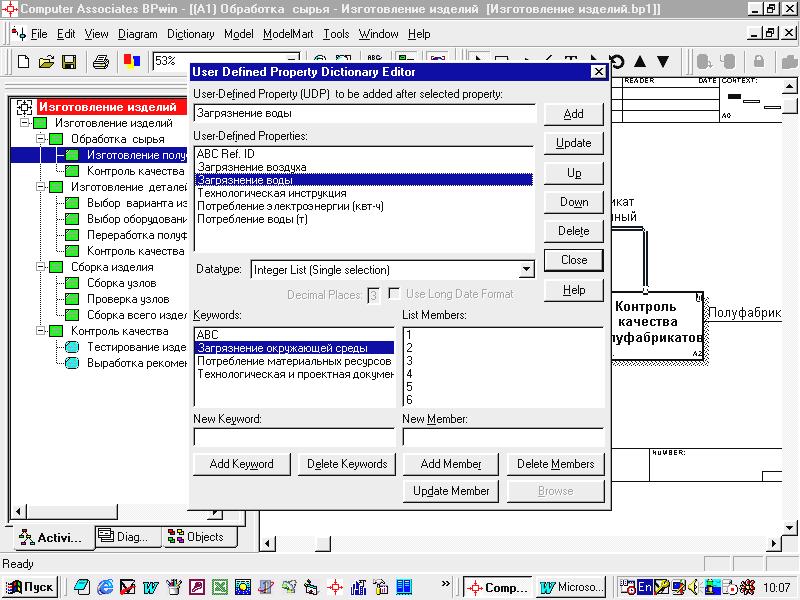 Рисунок
2.3.2.1. Задание свойств UDP
Рисунок
2.3.2.1. Задание свойств UDP
2.4. Дополнительные модели
2.4.1. Диаграммы потоков данных (dfd)
Диаграммы потоков данных используются для описания документооборота и обработки информации: функции обработки информации (работы), документы, потоки данных (стрелки), внешние ссылки на объекты вне границ модели (External References), хранилища данных (Data Store). Работы в этой модели не поддерживают управление и механизмы. Стрелки могут входить и выходить из любых сторон прямоугольника работы и быть двунаправленными для описания диалогов типа «команда-ответ».
Пример создания смешанной модели с диаграммой потоков данных DFD (рисунок 2.4.1.1)
Произведем декомпозицию работы Контроль качества (A4) на две работы и в окне Active Box Count выберем вариант DFD.
С
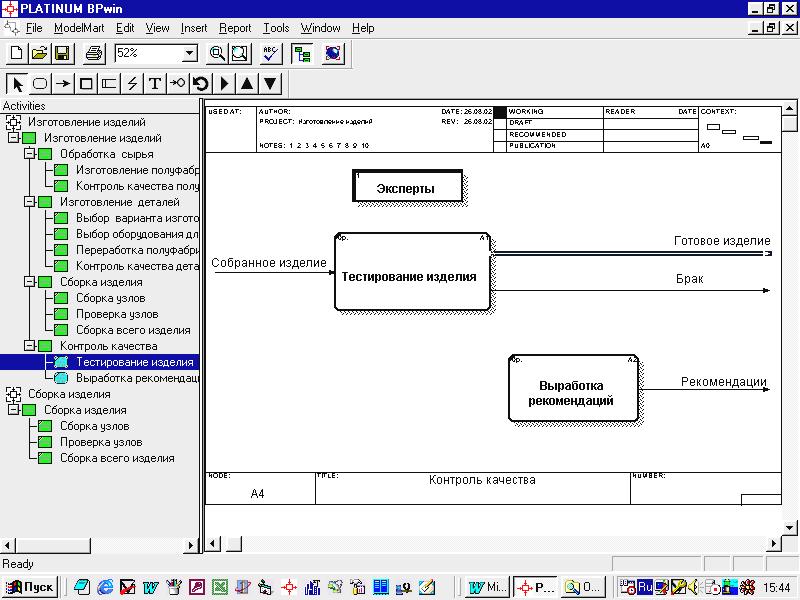 вяжем
граничные несвязанные стрелки.
вяжем
граничные несвязанные стрелки.Нажмем кнопку External Reference Toll для добавления в диаграмму внешней ссылки или сущности (Эксперты), которая является источником или приемником данных вне модели.
Проведем стрелку Оценка эксперта.
Н ажмем кнопку Data store Toll для добавления в диаграмму хранилища данных (Библиотека стандартов).
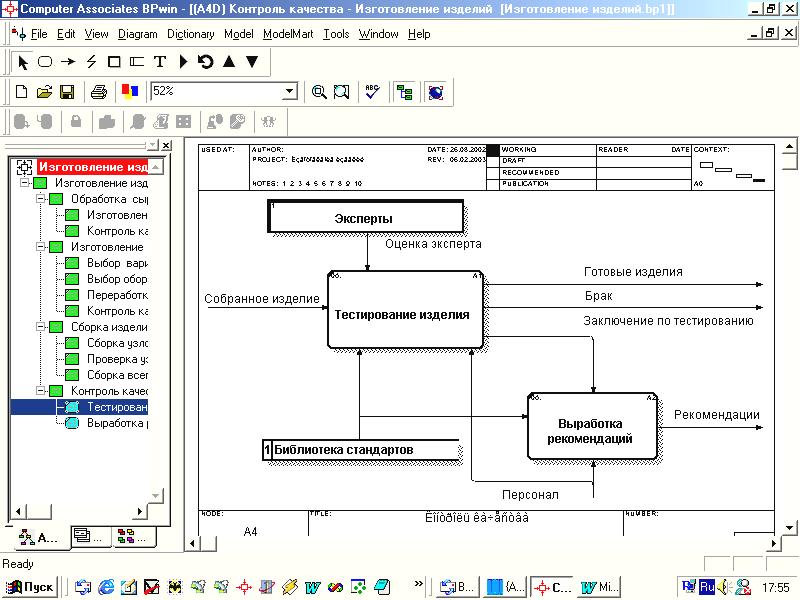 В
окне навигатора модели работы в нотации
DFD изображаются синим
цветом (рисунок 2.4.1.1).
В
окне навигатора модели работы в нотации
DFD изображаются синим
цветом (рисунок 2.4.1.1).
Рисунок 2.4.1.1. Диаграмма потоков данных контроля качества изделия
Порядок построения диаграмм DFD. Существуют два подхода к построению диаграмм: структурный анализ и событийное разделение.
Структурный анализ. Сначала строится физическая модель, отражающая текущее состояние системы, а затем – логическая модель, отображающая требования к существующей системе. После это строятся логическая и физическая модели будущей новой системы.
Событийное разделение. Логическая модель строится как совокупность работ и описаний того, что эти работы должны делать. Далее строятся: (модель окружения: описание цели системы, контекстная диаграмма с внешними сущностями (входы и выходы системы), список событий), модель поведения, состоящая из одной диаграммы с прямоугольниками‑событиями из модели окружения.
Нумерация объектов. Номер работы включает в себя префикс (номер родительской работы), точку и номер объекта, уникальный на диаграмме (A.3.2). Каждое хранилище данных и внешняя сущность имеют префиксы D и E соответственно. Хранилища данных и внешние сущности имеют уникальные номера независимо от их расположения на диаграмме.
